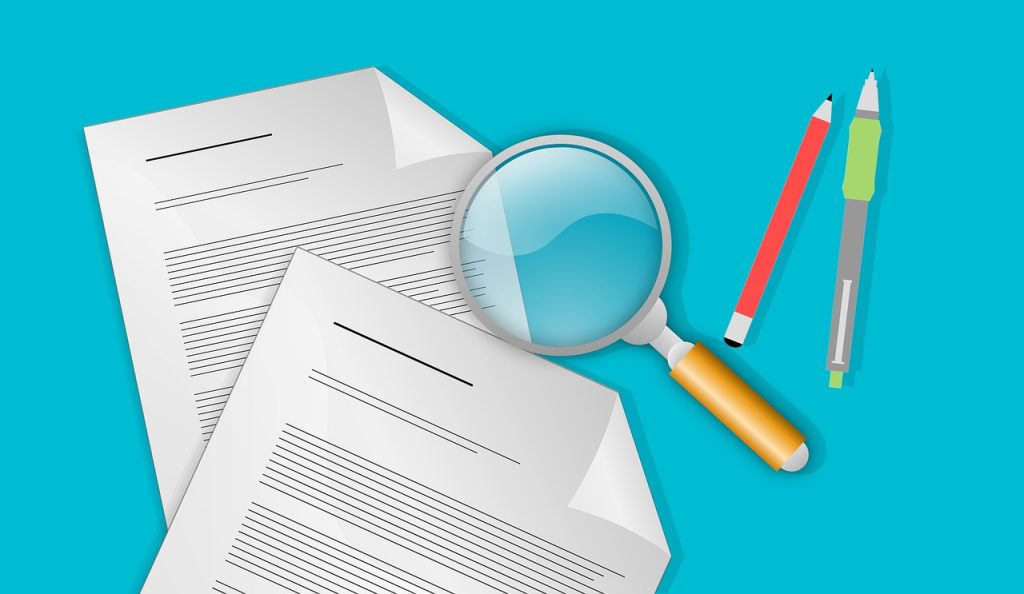ワードで作った文書で文字数を数えたい場合や、レポートなどで○○文字以内などの指定がある場合、ワードの機能を使って簡単に文字数などを確認することができます。
ワードの「文字カウント」でカンタンに確認
ワードの機能に「文字カウント」というものがあります。
リボンの [校閲]タブから「文字カウント」をクリックすると、その文書全体の情報を確認することができます。
文字数の他に、ページ数や段落数、行数なども表示されます。
ただ、上から2つ目にある「単語数」というのはなんなのか。
これは基本的に英文における機能です。英文の場合は単語単位でカウントすることができます。
日本語の文章の場合は、ワードも日本語の単語の区切りまで判断できません。そのため、日本語の文章の中に英単語が含まれている場合は、「単語数=英単語の数+日本語の文字数」となるようです。英単語が含まれない場合は「単語数=文字数」となります。
文字カウントに表示されている文字数で「スペースを含めない」とか「スペースを含む」というのも英文を基準に考えているものなんでしょうね。”This is a pen.” などのように、英文では必然的に単語と単語の間にスペースが入ることになりますので。
あらかじめ範囲選択しておくこともできます
特定の範囲の文字数などを確認したい場合は、あらかじめ範囲選択しておけばOKです。
下記の例では、1行目の途中までを範囲選択したうえで「文字カウント」をクリックしています。選択した範囲に英単語が含まれないので「単語数」も「文字数」も同じ25文字となってます。
ステータスバーからも確認できます
範囲選択した状態で、画面の左下、ステータスバーのところを見るとすでに文字数と思われるものが表示されています。その部分をクリックしても「文字カウント」を表示することができます。表示される情報は「文字カウント」のボタンをクリックしたときと同様です。
下図は1行目の途中までを範囲選択した状態です。「25/4327文字」となっています。
ただ、ここで表示されている文字数は、「単語数」のことです。(前述のとおり「単語数=英単語の数+日本語の文字数」です)
なお、範囲選択していない状態のときは「4327単語」のように表示されます。ワードはあくまでも「単語数(英単語の数)」が基準ということですね。
日本語で作成する文書の場合でも何かしら英単語が含まれることも多いと思いますので、文字数を確認するときは少し注意が必要です。
関連記事
Word で箇条書きや段落番号が混ざっているとき – oshigotono.com
Word で効率よく文書を作成するための基本 – oshigotono.com